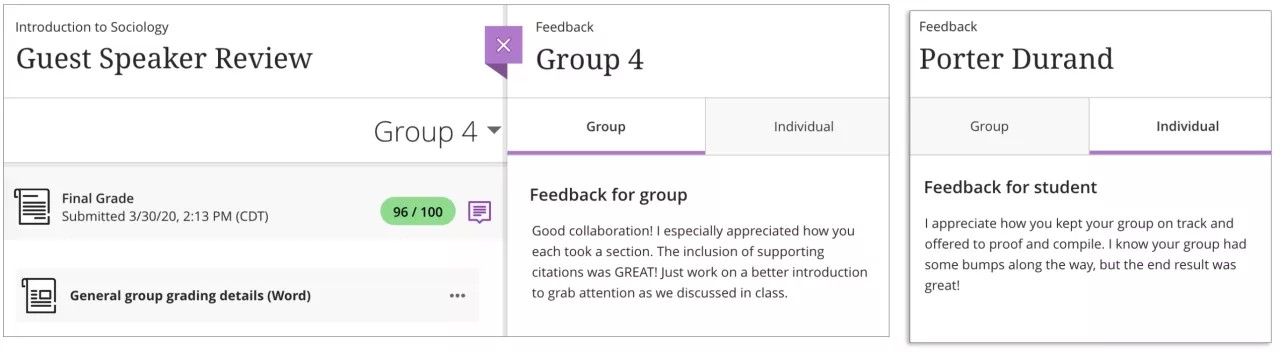グループ割り当て
グループ課題では、担当教員が協働作業を作成でき、グループの1人がグループ全体を代表して課題を提出します。グループに割り当てられる場合もあれば、参加を求められる場合もあります。ワークフローはグループテストと同じです。
グループ課題は通常の課題と同じですか?
同じではありません。教員は、各学生が提出する課題、またはグループとして提出する課題を作成できます。グループの課題は、すべて通常の課題と同じように対処できます。メンバのいずれかがグループ全体の課題を提出します。グループのメンバ全員が同じ成績を受け取ります。
グループと課題
担当教員がグループを割り当てる場合もあれば、自己登録を許可して自分でグループに参加できる場合もあります。
担当教員がグループを割り当てた場合、あなたのグループ名は、コースページのグループ課題タイトルの後に表示されます。課題を開くと、グループメンバの名前が一番下に表示されます。
参加するグループに加入オプションが表示された場合は、リンクを選択してグループを選んでください。
メッセージには、登録オプションが締め切られる日時が表示されます。登録期間がまだ開始されていない場合やすでに終了している場合は、参加できません。
グループ課題のタイトルを選択すると、詳細やグループ参加用リンクが表示されるパネルが開きます。
![コースコンテンツページの詳細コースコンテンツ行を強調表示したボックス付き。コールアウトの矢印が、強調表示された行から[グループ課題]ページの画像を指している。ボックスで課題を表示ボタンを強調表示](../image/img-d30ad2ad8526702df98a3027d98e0ca4.jpg)
利用可能なグループは[グループ]ページに表示されます。
既に参加しているメンバーを確認するために、「メンバーを表示」リンクが表示される場合があります。
「学生数」列には、各グループに許可されているメンバー数が表示されます。
提出済みのグループや、定員に達したグループには参加したり移動したりすることはできません。
担当教員が、学生が複数のグループに参加できるように許可する場合もあります。
登録期間が開いていて、かつあなたのグループがまだ課題を提出していない場合は、別のグループに移動できます。
![左側には、学生の[グループの詳細]セクションが開かれており、参加可能な自己登録グループの一覧が表示されています。右側の自己登録グループ一覧には、1) あるグループに「参加済み」と表示され、2) 参加可能なグループには「このグループに移動」オプションが表示されています。](../image/img-eb4a49f8aa5b0ae8a4b02757c388993f.jpg)
グループに加入するまでは、グループ課題は[成績]ページに表示されません。グループ課題が表示されない場合、別の採点済み項目または別の日付の得点に応じてアクセス権が設定されている場合があります。グループ課題を表示できない場合でも、グループメンバは常に表示できます。教員がグループに加入するように求めた場合、課題にアクセスする前にグループメンバを表示できる場合があります。このような設定は教員が管理しているので、さらに質問がある場合は教員に連絡してください。
課題にアクセスするには、[グループ]ページで課題を表示を選択します。
グループのメンバ全員が、作業の最新バージョンを把握しておくことができます。メンバが[送信]を選択するまでは、何回でもグループ課題を開くことができます。
グループ課題は閲覧だけできますか?課題を開いてしまうとグループのために送信しなければならないのでしょうか。
グループ課題を提出せずに表示のみを行うことができます。[アセスメントを表示]を選択すると、グループの課題を表示したり、作業を追加したりできます。提出の準備ができていない場合、パネルで[保存して閉じる]を選択します。グループを代表して行った作業は保存されますが、送信されません。あなたまたは別のグループのメンバが前にグループの課題を開始していた場合、あなたの作業は保存されます。[アセスメントを表示]を選択して、作業を再開します。
グループ課題には複数のメンバで取り組むことが可能
グループメンバがグループ課題を開くと、課題がロックされ、他のメンバが編集できなくなります。他のメンバは課題に取り組めるようリクエストできます。管理するメンバがそのリクエストを承認または拒否できます。
グループの課題を開きます。別のグループメンバが課題に取り組んでいる場合、そのメンバの名前の横に鉛筆アイコンとメッセージが表示されます。
現在管理しているグループメンバにリクエストを送信するには、[管理権を取得]を選択します。
管理リクエストが送信されたことを知らせるメッセージが表示されます。管理権を取得するのをやめる場合は、リクエストをキャンセルできます。
グループ課題を管理しているメンバは通知を受け取り、リクエストを承認または拒否できます。
リクエストが承認されると、グループの課題がロック解除され、作業可能になります。リクエストが拒否された場合は、メッセージを受信します。
リクエストが否認された場合、グループのメンバが他の誰かにアクセスを付与した可能性があります。その場合、後で再度アクセスをリクエストすることができます。特定の時間に誰がグループ課題に取り組むかを調整するために、グループにメッセージを送るとよい場合もあります。
グループ課題に取り組んでいる間に、別のメンバーが編集したいという通知を受け取った場合、システムは自動的にあなたの作業を保存します。課題から離れて、アクセスをリクエストしたメンバに管理権を引き継ぐことができます。または、リクエストを無視して作業を続行することができます。
グループ会話と共同作業
教員が会話を有効にしている場合、パネルの会話アイコンを選択します。グループ課題について手助けを求めたり、ソースを共有したり、他の人からの質問に答えたりできます。クラス全体と会話することも、グループ内でのみ会話することも、あるいは両方行うこともできます。
グループメンバが会話への投稿を行うと、[コースコンテンツ]ページの課題タイトルの横に、新しいアクティビティを通知するアイコンが表示されます。パネルの会話アイコンにも色付きの点が表示されます。
![コースコンテンツページのスクリーンショット画像グループ課題の選択と参加方法を示すもの。]](../image/img-c54253d873801b8f48f855aca9ccb055.jpg)
コースでCollaborateが使用されており、教員が会話を有効にしている場合は、Collaborate Ultraを使用して、グループとバーチャル会議をすることもできます。グループのコラボレーションルームを開く場合、[コラボレーションルームを開く]アイコンを選択します。
注記
ユーザは、Ultra課題グループでCollaborateの記録を作成することはできません。グループから記録を一覧表示、管理、視聴する手段はありません。教員はグループに参加して記録ボタンを使用できますが、この記録は一覧表示されず、アクセスして視聴することもできません。
グループ課題の提出
グループ課題に取り組む際、下書きを保存でき、他のグループメンバーも編集することができます。グループのメンバ全員が、作業の最新バージョンを把握しておくことができます。
課題の送信は、グループのメンバのいずれか1人だけが行います。ポップアップメッセージが表示され、グループを代表して提出することを確認します。グループ課題の送信後は変更できません。
注記
グループメンバのいずれか1人がコンテンツを追加するまで、[提出]ボタンは使えません。
グループ課題が提出されたことを確認するにはどうすればよいですか?
グループで課題を提出した後、[コースコンテンツ]ページでその課題のタイトルを選択します。パネルに提出の日時が表示されます。グループが課題を提出しても教員がまだ採点していない場合は、[未評価]と表示されます。[提出物]リンクを選択して提出物を表示します。
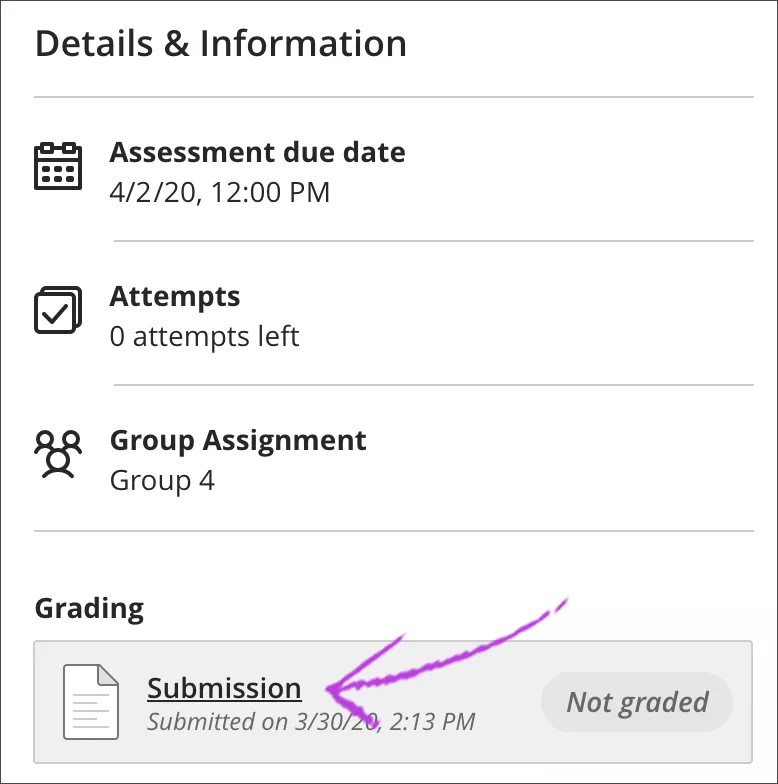
教員が成績を投稿すると、アクティビティストリームで確認できます。成績を見るを選択して、成績を表示してください。教員がフィードバックを追加すると、その項目のタイトルの後に表示されます。グループ課題のタイトルを選択すると、[コースの成績]ページが開いて、すべての成績とフィードバックにアクセスできます。
コースのグループ課題にアクセスして、コンテキストで成績とフィードバックを確認することもできます。
成績は、グローバルおよびコース成績ページにも表示されます。
グループの成績とフィードバック
教員は、個別の課題の採点と同様の方法で、グループ課題も採点します。メンバが確認できるのは自分自身の成績のみですが、教員は個々のグループメンバに異なる成績を付けることができます。教員は、グループのあるメンバの貢献度が他のメンバより高いと感じた場合には、成績に差をつけることができます。
グループへのフィードバックや、学生個人に対する教員からのフィードバックを表示できます。グループ課題を開いて成績を表示すると、フィードバックのパネルが自動的に開きます。フィードバックは[グループ]タブと[個人]タブに表示されます。フィードバックパネルを閉じた後は、フィードバックアイコンを選択すると再び開くことができます。